چگونه آدرس ایمیل را در وردپرس لینک کنیم
چگونه آدرس ایمیل را در وردپرس لینک کنیم
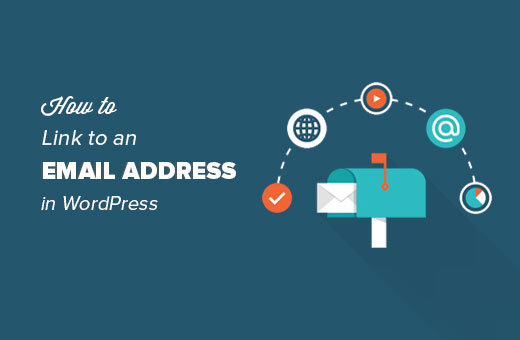
چگونه آدرس ایمیل را در وردپرس لینک کنیم
در نظرات سایت روناک وب یکی از کاربران وب سایتمان پرسیدند چگونه آدرس ایمیل را در وردپرس لینک کنیم؟در این مقاله می خواهیم به شما آموزش لینک کردن نوشته و یا بخش های مختلف برای ارسال ایمیل را قرار دهیم.امیدواریم که مفید واقع شده باشد.
ایجاد لینک به آدرس ایمیل به کاربران اجازه می دهد تا ایمیل خود را با یک کلیک به شما ارسال کنند. و هنگامی که برروی لینک ارسال ایمیل کلیک نموده وارد نرم افزار ارسال ایمیل خود در سیستم شده و پس از آن به آسانی برای شما ایمیل ارسال کنند.
اضافه کردن لینک جهت ارسال ایمیل خیلی شبیه به لینک کردن مطالب در وردپرس می باشد و همانند آن می توانید ایمیل خود را در نوشته مورد نظر خود لینک کنید.
هنگامی که شما در بخش لینک کردن صفحات بخشی را به صفحه ی وب دیگر لینک می کنید طبیعتا به آن //:http و یا //:https وارد می نمایید. به عنوان مثال http://www.example.com
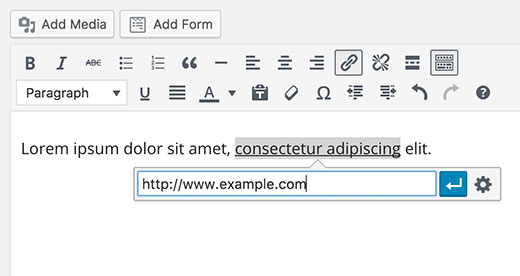
لینک کردن نوشته به آدرس وب سایت
اگر به دنبال طراحی قالب وردپرس برای وب سایت خود هستید می توانید از طریق صفحه ثبت سفارش طراحی قالب وردپرس درخواست خود را ثبت کنید.
به طور مشابه هنگامی که شما آدرس ایمیل را می خواهید به نوشته ی مورد نظر خود لینک نمایید شما نیاز دارید به جای عبارت http عبارت :mailto را قبل از آدرس مورد نظر خود وارد نمایید به عنوان مثال شما میخواهید به فردی ایمیل ارسال کنید و هنگامی که برروی عبارت مورد نظر کلیک شد صفحه ی ارسال ایمیل باز شود.می توانید از آدرس mailto:john@example.com در قسمت لینک وارد نمایید.
برای این کار کافی است متن مورد نظر خود را که میخواهید لینک شود را انتخاب نموده و کلید ترکیبی CTRL+K را برروی کیبورد خود وارد نمایید و یا از بخش بالای ویرایشگر برروی آیکن قرار دادن لینک کلیک نمایید.پس از کلیک نمودن برروی این بخش و یا استفاده از دکمه ی ترکیبی صفحه ای برای شما باز می شود که از شما آدرس لینک را دریافت خواهد نمود.لینک مورد نظر خود را در باکس قرار داده و سپس همانند تصویر زیر برروی آیکن کلیک نموده تا متن شما به آدرس مورد نظر شما لینک شود.
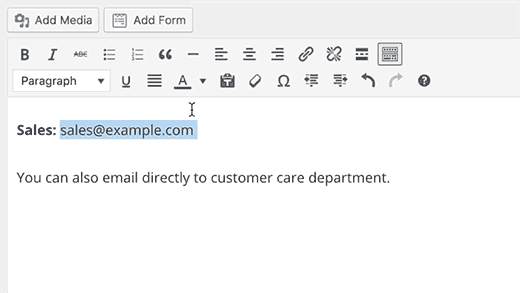
چگونه آدرس ایمیل را در وردپرس لینک کنیم
هم چنین می توانید آدرس ایمیل خود را به هر نوشته ی دیگر هم لینک نمایید.در تصویر زیر می توانید نحوه ی لینک کردن نوشته به آدرس ایمیل را مشاهده نمایید.
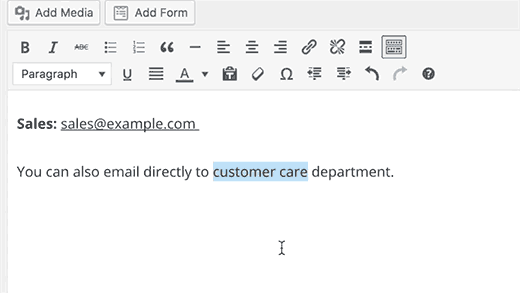
چگونه آدرس ایمیل را به نوشته لینک کنیم
چگونه آدرس ایمیل خود را به صورت دستی در وردپرس لینک کنیم
اگر شما می خواهید در ابزارک ها و یا قالب خود آدرس ایمیل را لینک نمایید هنگامی که می توانید به صورت HTML تایپ نمایید با استفاده از دستور زیر می توانید این کار را انجام داده و در فرم های تماس خود بخش ارسال ایمیل را هم لینک نمایید.
<a href=”mailto:john@example.com”>Email Me</a>
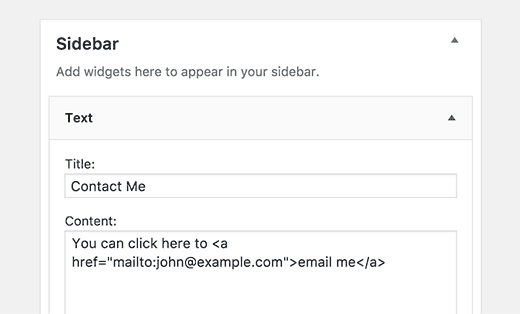
لینک کردن آدرس ایمیل به صورت دستی

 چگونه سایتی کارآمد و پربازدید راه اندازی کنیم؟
چگونه سایتی کارآمد و پربازدید راه اندازی کنیم؟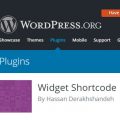 نحوه کار با افزونه ویجت شورت کد(widget shortcode)
نحوه کار با افزونه ویجت شورت کد(widget shortcode)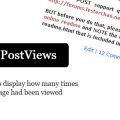 افزونه WP-PostViews و نمایش تعداد بازدیدکنندگان از مطالب
افزونه WP-PostViews و نمایش تعداد بازدیدکنندگان از مطالب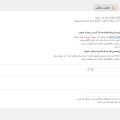 افزونه تلگرام وردپرسTelegram for WP و نحوه اتصال به سایت با قابلیت ارسال اتوماتیک مطالب
افزونه تلگرام وردپرسTelegram for WP و نحوه اتصال به سایت با قابلیت ارسال اتوماتیک مطالب افزونه چت آنلاین وردپرس Live Chat by Supsystic و امکانات بسیار جذاب آن
افزونه چت آنلاین وردپرس Live Chat by Supsystic و امکانات بسیار جذاب آن
ممتون کلی این مظلب برای من مفید بود